
Computadores se tornaram Ferramentas de extrema importância na vida de muitas pessoas. Graças a eles, você pode realizar várias tarefas pessoais, educacionais e até profissionais.
Da mesma forma, os computadores em geral nos permitem fazer uso de um espaço pessoal que chamamos de “Comercial”. Dentro deste espaço, podemos customizar nosso desktop, assim como mudar os ícones e pastas do desktop, bem como armazenar qualquer tipo de informação.
Desta forma, cada usuário tem um espaço pessoal e privado no qual os dados podem ser salvos, documentos Y configurações especiais que foram feitos. Uma das características mais importantes de tudo isto é que cada utilizador possui um espaço especial onde se pode organizar, para isso necessita de várias permissões e acessos que apenas o administrador pode conceder.
Isso ocorre para evitar que os usuários que entram no computador façam várias modificações, que de uma forma ou de outra alteram as configurações de privacidade e segurança do sistema.
Usuário Mac padrão
Esta é a primeira etapa que pisamos, quando prosseguimos para a criação de um usuário em qualquer dispositivo Mac OS, já que por padrão, este usuário é criado, como um com privilégios padrão. Porém, para acessar o sistema, ele apresentará vários limites.
Quais são os limites deste usuário?
- Você tem a possibilidade de instalar aplicações diferentes, além de configurá-los, mas apenas para uso por um usuário local.
- Você não tem as permissões necessárias para adicionar ou configurar usuários.
- Você não pode editar os diferentes parâmetros de segurança que o sistema possui.
Privilégios de usuário administrador
- Um usuário com permissões de administrador pode editar ou adicionar outros usuários.
- Você pode modificar os privilégios de qualquer usuário dentro do dispositivo e até mesmo alterá-lo de padrão para administrador.
- Você tem o poder de instalar, editar e até remova qualquer aplicativo dentro do PC.
Como mudar o usuário de administrador padrão para administrador de Mac
A seguir, ensinaremos passo a passo como modificar o privilégios que tenha um usuário específico, no entanto, antes de fazer isso, você deve estar ciente do impacto que isso pode causar no seu PC e no seu funcionamento.
Já que se a pessoa a quem você concede esse acesso realizar ações prejudiciais ao seu funcionamento, o seu PC pode acabar ficar danificado. Para começar, você deve executar as seguintes etapas:
- Para começar você deve começar acessando as preferências do seu sistema. Isso pode ser feito usando qualquer um destes métodos:
Usando o Spotlight, que também é compatível com Windows e você vai localizá-lo por se tratar de um ícone com uma lupa localizado na parte superior direita, mais especificamente no canto, você vai escrever “preferências“E ao obter os resultados irá clicar na opção”Preferências do Sistema”.
Passando o mouse sobre o ícone “Preferências do Sistema” apenas pressionando-o você poderá acessar essas preferências.
- Depois de acessar as preferências do sistema com qualquer uma das opções anteriores, você verá uma janela onde será exibida uma série de opções, na qual deverá pressionar a opção “Usuários e grupos”. Assim que for aberto, veremos uma janela pop-up
- Nesta janela devemos pressionar o ícone do cadeado, onde acessaremos imediatamente nossas credenciais de administrador. Lá devemos apertar o botão “Desbloquear”E automaticamente veremos que podemos começar a fazer vários ajustes dentro do usuário.
- Se você quiser aumentar os privilégios desse usuário, você só precisa começar selecionando a caixa “Permitir que o usuário gerencie este computador”. Depois de fazer isso automaticamente, a seguinte janela de informações será exibida: permission-mac-user-4.jpg
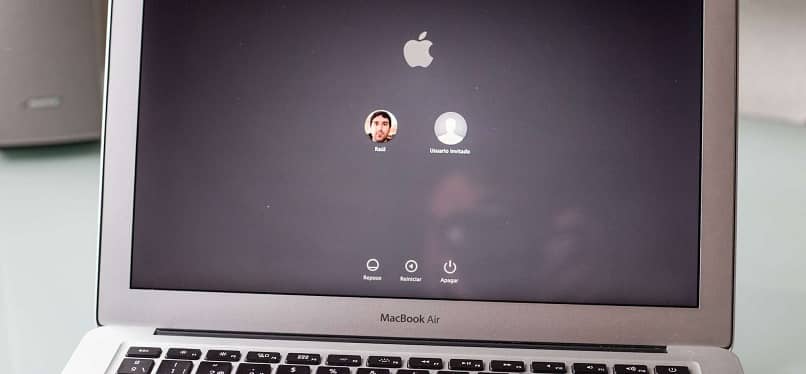
Depois de concluir todas essas etapas, basta pressionar o botão “Aceitar”E podemos ver automaticamente que todas as nossas alterações foram salvas. A única coisa que precisamos fazer para que essas alterações tenham efeito é reiniciar o computador e pronto. Lembre-se de que você pode excluir uma conta de usuário sempre que achar necessário. O usuário que você selecionou a partir daquele momento terá todos os privilégios de um administrador.